Mapear sombra Photoshop
Postador por Tiago Damasceno
Créditos: Fulvio Faria
Abra uma imagem de sua preferência no Photoshop, neste tutorial eu usarei esta imagem:

No começo a organização de sua imagem deve estar parecido com esta:

Deixe a camada Layer selecionada, ou a camada correspondente a sua imagem. Depois vá na aba Channels (Canais), aperte Ctrl + A, depois Ctrl + C, depois crie um novo canal (marcado em vermelho):

Um novo canal com o nome de Alpha 1 aparecerá, deixe-o selecionado e pressione Ctrl + V, ficara semelhante a ilustração abaixo:

Desfaça a seleção pressionando Ctrl + D. Vá em Filters> Blur> Gaussian Blur, neste tutorial eu usei 2 em radius mas isto a criterio de vocês:

Agora pressione Ctrl + L, onde aparecera a paleta Levels, coloque os mesmos atributos da imagem abaixo:

Na aba Channels (Canais), selecione o canal Alpha1, clique com o botão direito sobre ele, depois em Duplicate Channel…:

Aparecerá esta janela, coloque os mesmos atributo da figura abaixo, e clique em OK:
Note: que um novo documento será criado com a nossa imagem, salve-o com o nome de map.psd, e retorne a nossa imagem.

Com o canal Alpha1 selecionado, clique no Lixinho (Marcado em vermelho), automaticamente os outros canais serão visíveis novamente, ocorrendo isso retorne a aba Layers (marcado em vermelho):

Crie um texto como mostrado abaixo:

Abra a janela Layer Style, Layer> Layer Style> Blending Options….
Selecione a opção Drop Shadow, em distance coloque 20.

Va na barra de ferramentas clique em Layer> Layer Style> Create Layer, isto faz com que o texto se separe de sua sombra.

Selecione a camada sombra, vá em Filters> Distort> Displace, coloque os atributos que esta na figura abaixo, quando clicar em Ok, uma janela aparecerá para selecionar um Mapa, entao selecione Map.psd.

Ficará algo deste tipo, está sem o texto para demonstrar melhor como ficará o resultado:

Observações:
Este procedimento também funciona com objetos, textos entre outros.
Os atributos usado nos efeitos, na sombra, e nos levels, podem ser alterados para obter o resultado desejado.

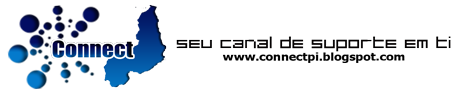
















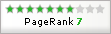
0 comentários:
Postar um comentário